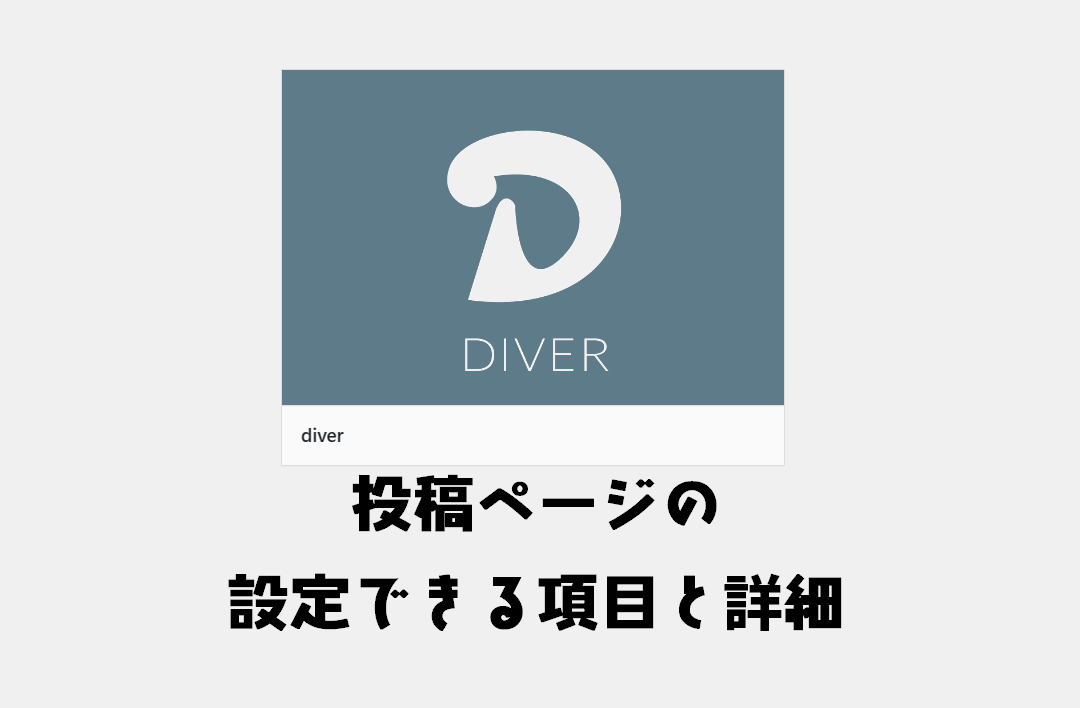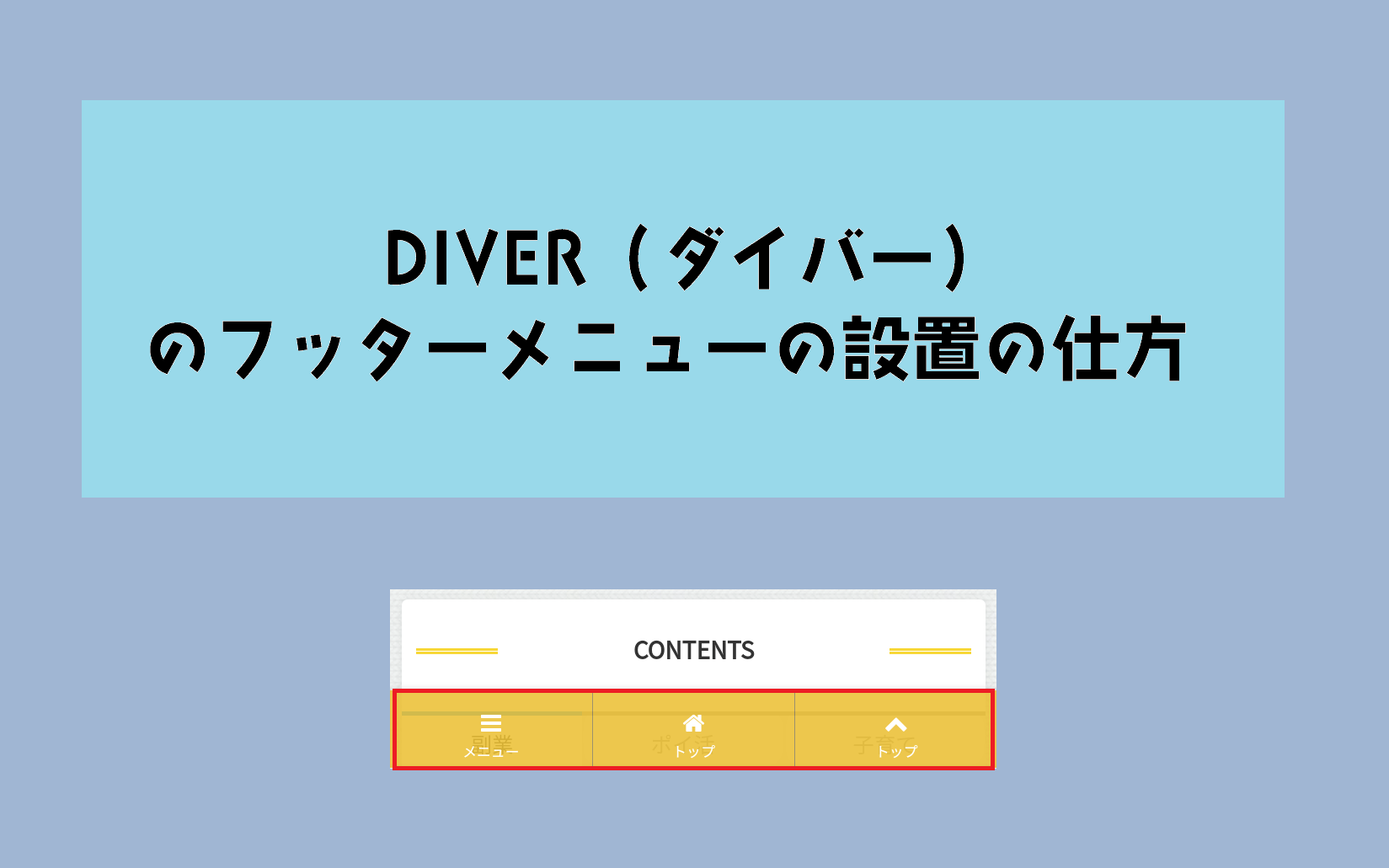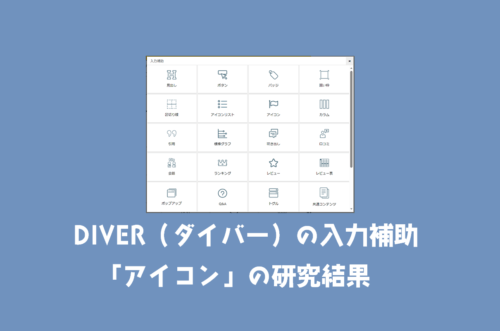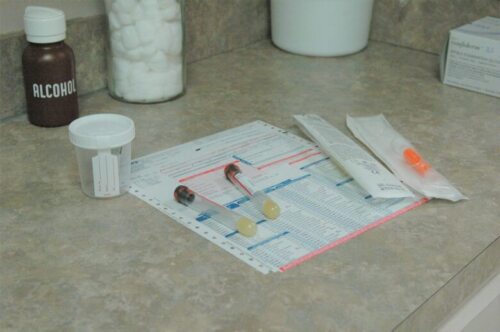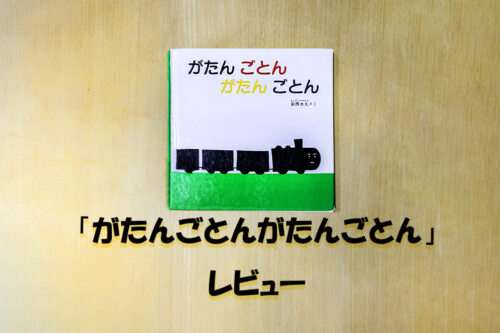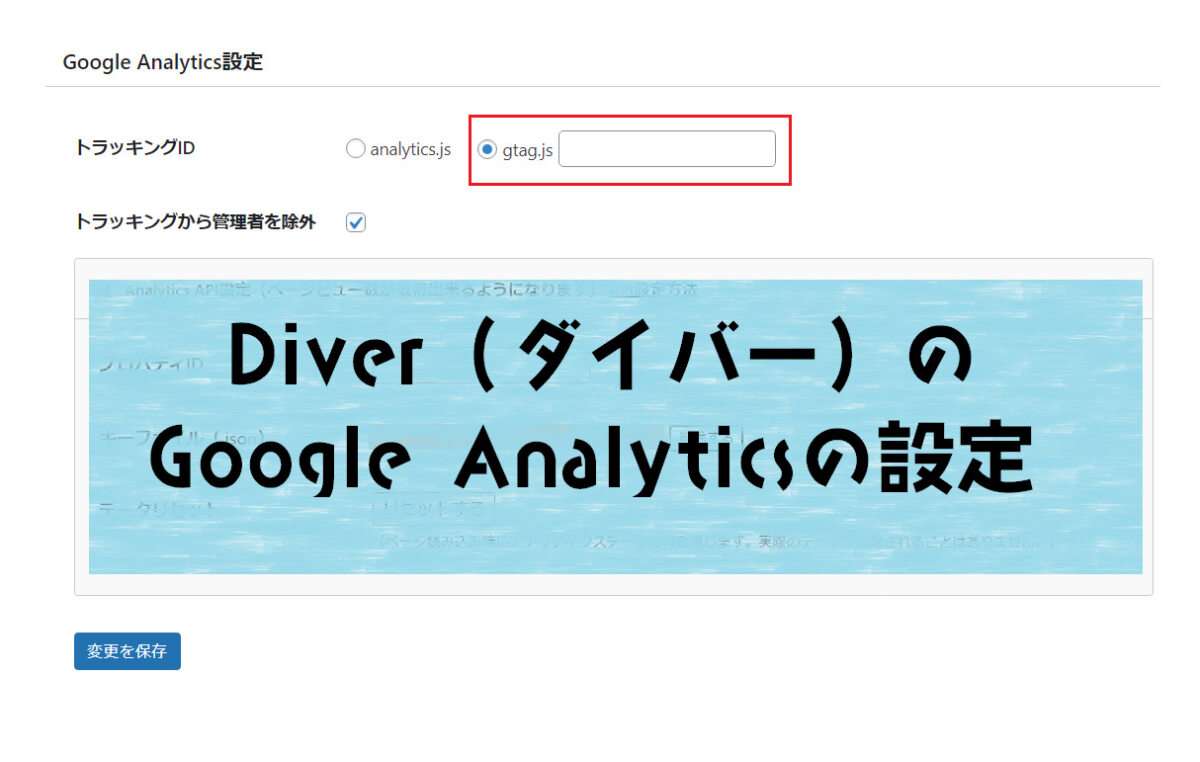
ブログ運営では、Googleが無料で提供するweb関連のツール(サーチコンソール・アナリティクスなど)の連携がかかせません。
ワードプレスのテーマ「Diver(ダイバー)」では、HTMLなどのコード不要でGoogleのwebツールを利用ができるようになっています。
webの知識がない初心者でも扱いやすい仕様となっているので、ブログをすぐに始められます。

目次
DiverはGoogle関連ツールとの連携が簡単
- Google Analytics(グーグルアナリティクス)
- Google Search Console(ウェブマスターツール)
- Google AdSense(グーグルアドセンス)
ブログ運営をするならGoogleが無料で提供するこれらのサービスに登録必須ですが、Diverは、Googleのweb関連ツールを簡単に設置できるようになっています。
Diverに限らず、ワードプレスでブログを運営するなら、アナリティクスの設定を先にしておくとウェブマスターツールが連携できるので、手間が省けます。
アナリティクスとウェブマスターツールの設定があっという間にできてコードの設置や手間が少ないです。
DiverはGoogle Analytics(グーグルアナリティクス)の設置はタグでOK
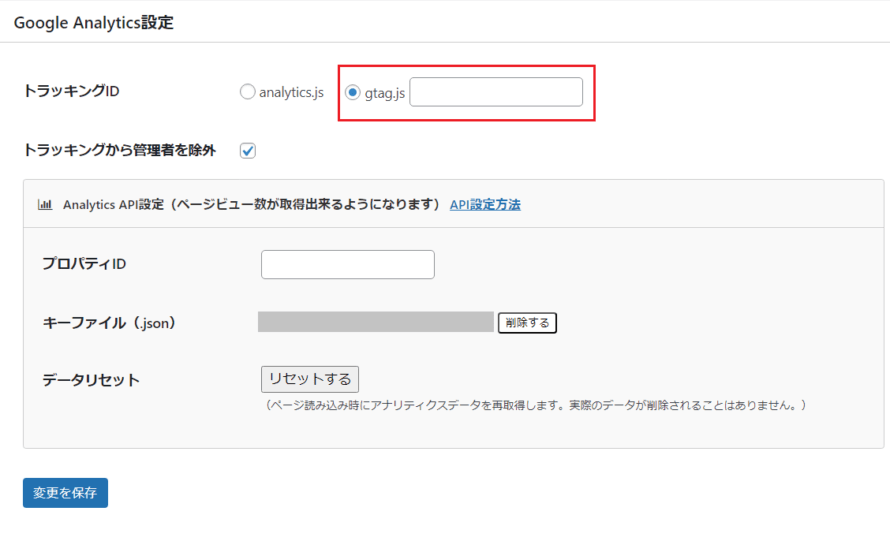
アナリティクスはユーザーの動向を探ることができるツールです。
Diverでは、Diverオプション→基本設定→Google Analyticsの設定で設定できます。
Diverですることは、Google AnalyticsのトラッキングID(タグ)を入れるだけです。
Google Analytics(グーグルアナリティクス)の登録方法
- GoogleのアカウントでGoogle Analyticsにログイン
- アカウントを作成
- プロパティを作成
- ビジネスの説明
- ビジネスの目標を設定
アカウントを作成
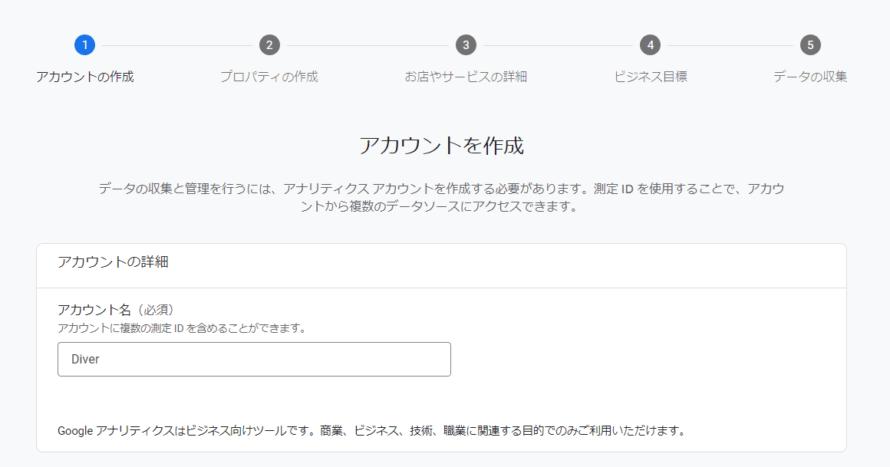
アナリティクスにログインをアカウントを作成します。
アカウント名は好きな名前でOKです。
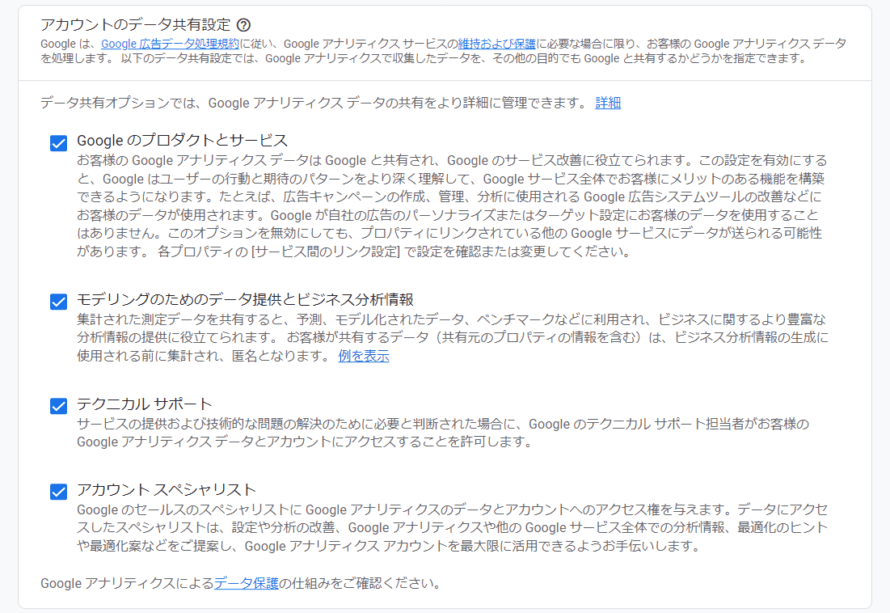
アカウント作成時に、アナリティクスで得たデータをGoogleが処理するためのチェックボックスがあるので、必要ならチェックします。
プロパティを作成
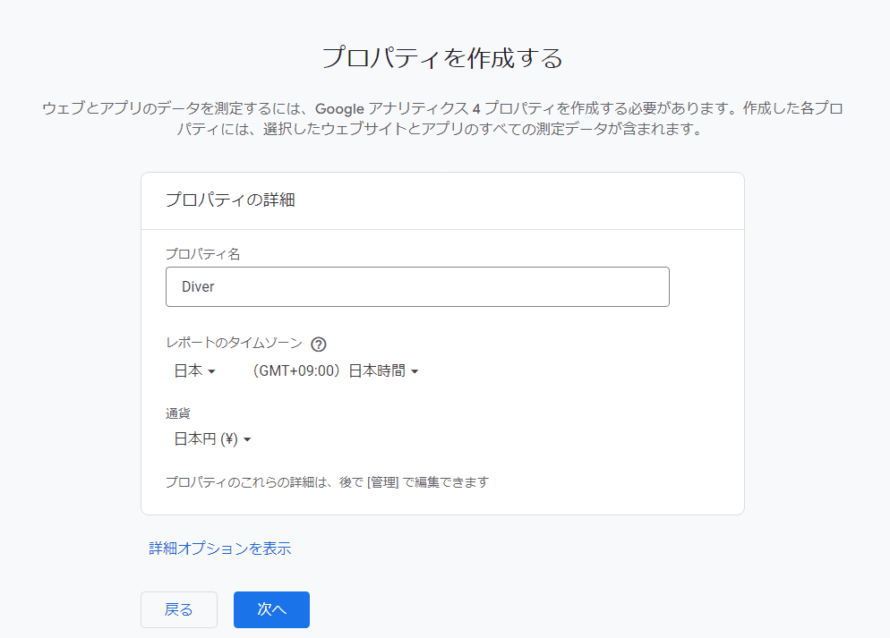
プロパティ名を入力してアナリティクスのプロパティを作成します。
レポートのタイムゾーンや通貨は日本を選択します。
ビジネスの説明
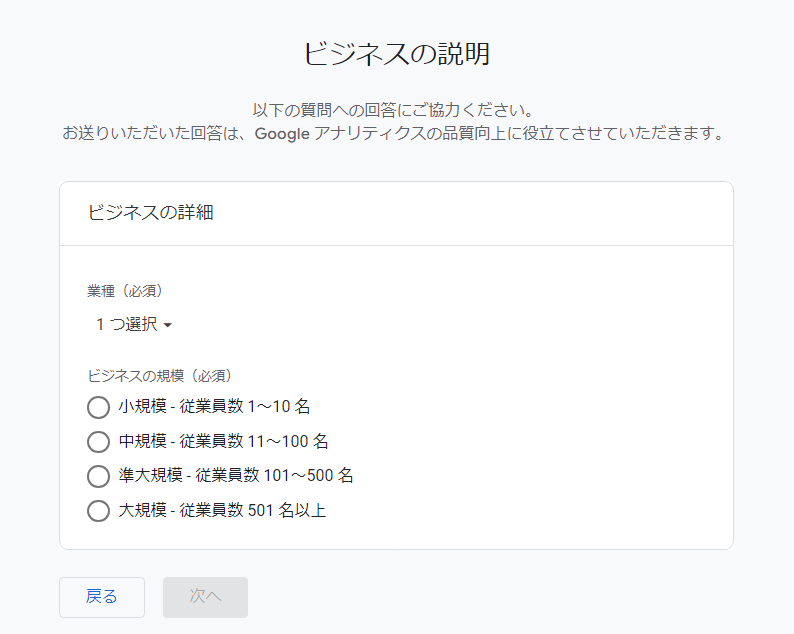
アナリティクスを利用するビジネスの説明を入力します。
業種やビジネスの規模は自分のブログに近いものを選択しておけたOKです。
ビジネスの目標を選択する
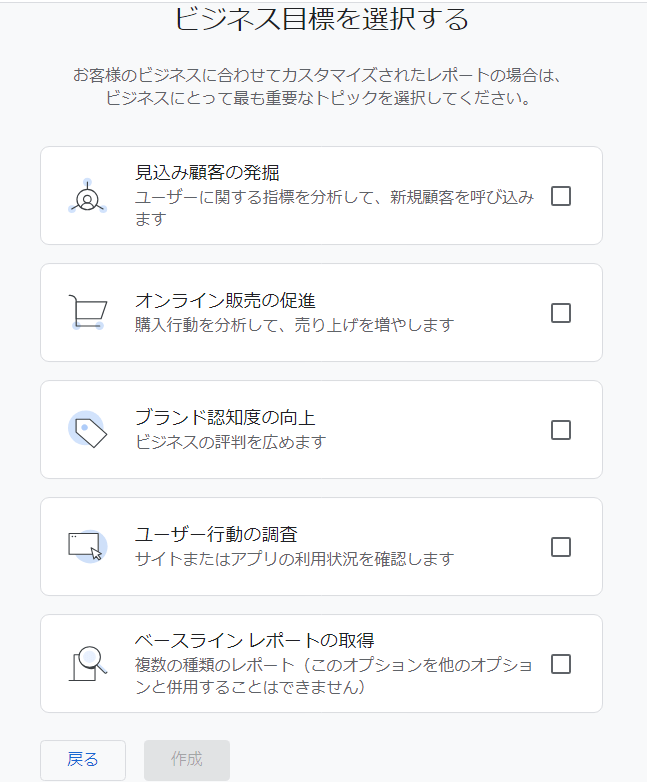
ビジネスの目標を選択します。
ブログ運営だったら「ユーザー行動の調査」です。
チェック後、作成ボタンを押すと、アナリティクスの利用規約がポップアップで表示されるので同意してアカウント作成は完了です。
Diverのアナリティクスの設定で情報が必要になるタグの確認
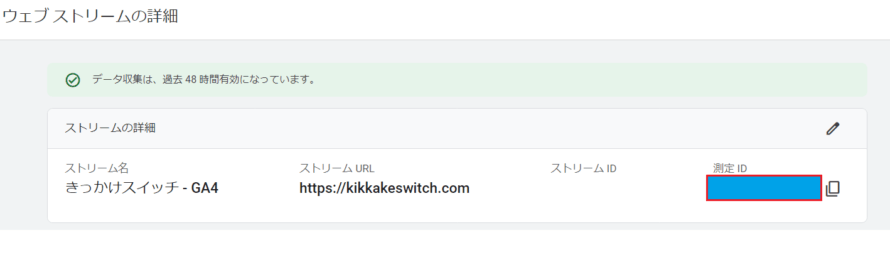
Diverで、アナリティクスを設定する時に必要となるものはアナリティクスの「トラッキングID」です。
アナリティクスで作成したアカウントのプロパティ→データストリーム→ウェブストリームの詳細の測定IDをDiverに設定すればアナリティクスの設定は完了です。
アナリティクス設定後だとウェブマスターツール認証を省略できる
アナリティクスを設定したら、アナリティクスとGoogle Search Console(ウェブマスターツール)を連携することでドメインの所有権の認証が省けます。
なので、ついでにウェブマスターツールの設置もしてみてください。
Google Search Console(ウェブマスターツール)の設定方法
- Google Search Consoleにログイン後、プロパティタイプを選択
- ドメインの所有権の確認で「Google Analytics」を選択
ウェブマスターツールの認証はDiverでも認証コードの設置で認証できますが、アナリティクスとの連携が一番手っ取り早いです。
Google Search Consoleにログイン後、プロパティタイプを選択
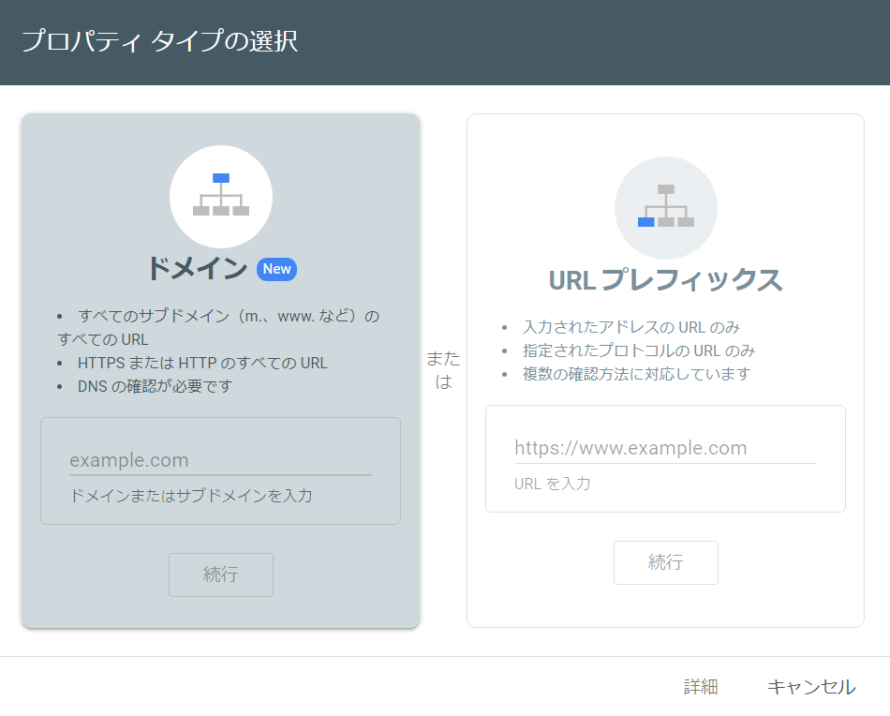
GoogleサーチコンソールにGoogleのアカウントでログインします。
その後、ブログドメイン追加します。
プロパティタイプはURLプレフィックスが簡単です。
ドメインの所有権の確認で「Google Analytics」を選択
ドメインの所有権は「Google Analytics」で認証を選択するとボタンを押すだけで完了です。
Diverでは、HTMLを用いた認証方法もあるのですが不要でしたね。
DiverはGoogleのwebコンテンツの連携がスムーズ
アフィリエイター収益最大化!最新SEO対策済み!wordpressテーマ「Diver」
ブログ運営ではアクセス解析や、検索エンジンでどのように表示されているのかを知るために、Google関連コンテンツへの登録が必須となっています。
アナリティクスやウェブマスターツールといったものはブログ運営の基本なので、難しいコードの設置が不要です。
また、Googleアドセンスの導入も簡単にできるようになっています。
こういった、コードの設置は知識がないと意外と時間がかかるもので、誤った場所に設置してしまうとうまく接続できなかったりします。
Diver(ダイバー)にはこういったブログ運営を素早く始められるような機能があらかじめ備わっているので、ブログ運営初心者の私はかなり助かりました。
時間には限りがあるので、時短でブログを書くことに専念してみてください。
ハイスペックテーマ「Diver(ダイバー)」は安く買える!?
サーバー契約をするとワードプレスの有料テーマ「Diver」がお得に買えます。
ロリポップ×Diver
特別価格17,980円 → 12,980円
お名前.com×Diver
特別価格17,980円 → 15,180円
さらに独自ドメインと同時申込みで、ドメインの初年度登録料が実質0円でお得。
エックスサーバー×お友達紹介
エックスサーバーなら友達紹介でお得
友達紹介プログラムでエックスサーバーを契約すると12か月契約で5,000OFF。
契約期間に応じて最大1万円OFF
下記のボタンからエックスサーバーを契約するとお友達紹介プログラムが適用され、契約料金が割引きされます。
エックスサーバーのキャンペーン(不定期)と併用するとさらにお得です。
テーマを安く購入するよりもサーバー契約でお得にDIVERを始められます。